Si sos usuario de WhatsApp es probable que te hayas encontrado en situaciones en las que recibís demasiadas notificaciones de la aplicación. Puede resultar molesto tener que revisar constantemente tu teléfono para saber si se trata de un mensaje importante o simplemente un mensaje de grupo sin importancia. Por suerte, WhatsApp ofrece opciones de personalización de notificaciones para que puedas ajustarlas a tus necesidades y evitar ser interrumpido innecesariamente. En este artículo, te mostraremos cómo personalizar las notificaciones de cada contacto o grupo en WhatsApp desde tu iPhone o Android.
Activar notificaciones personalizadas en Android
Si querés personalizar las notificaciones y el tono de tus contactos o grupos en WhatsApp, te mostramos como hacerlo en Android:
-
Abrí la aplicación de WhatsApp
-
Buscá el contacto o grupo para el que quieras personalizar las notificaciones
-
Seleccioná la opción de "ver contacto", esto lo podés manteniendo pulsado el contacto en la barra de chats generales y luego en el menú desplegable de la parte superior derecha (los tres puntitos verticales).
-
En la pantalla de Información de Contacto podrás silenciar las notificaciones o personalizarlas al pulsar el botón "Personalizar notificaciones".
-
Activando la opción, te dejará elegir tonos y configurar diferentes opciones para ese contacto o grupo.
Activar notificaciones personalizadas en iPhone
Te mostramos cómo personalizar las notificaciones de tus contactos y grupos en WhatsApp desde tu iPhone, siguiendo estos simples pasos:
-
Abrí la aplicación de WhatsApp
-
Busca el contacto o grupo para el cual deseás personalizar las notificaciones.
-
Mantené pulsado el contacto o grupo y seleccioná "Info".
-
En la siguiente pantalla, toca "Tonos y alertas" y desplázate hacia abajo.
-
Ajusta la duración del tiempo de silencio y habilita o deshabilita la opción de vibración de las notificaciones del contacto.
-
Selecciona el tono que desees para las notificaciones del contacto tocando en "Tono".
-
Una vez hayas realizado los ajustes necesarios, toca "Listo" en la esquina superior derecha de la pantalla.
Archivar grupos o contactos
Si tenés muchos grupos o contactos y querés limpiar un poco tu pantalla principal, también existe la función de "Archivar". Archivar un grupo o contacto en WhatsApp significa que lo estás ocultando temporalmente de tu lista de chats principales. Esto no significa que hayas eliminado el chat, sino que simplemente lo has movido a la sección "Archivados". Al hacerlo no te notificará de nuevas comunicaciones salvo que lo elijas expresamente. Las personas o grupos que archivas no sabrán que lo hiciste. De esta manera, podrás despejar tu lista de chats principales y evitar distracciones innecesarias, mientras mantenés el chat disponible en caso de que necesites consultarlo más adelante.
Para archivar un grupo o contacto en WhatsApp, seguí estos pasos:
-
Abrí la aplicación de WhatsApp en tu iPhone.
-
Mantené pulsado el grupo o contacto que deseás archivar.
-
En el menú que aparece, seleccioná "Archivar".
-
El chat se moverá automáticamente a la sección "Archivados".
Para acceder a los chats archivados, desplázate hacia la parte superior de tu lista de chats y toca en "Chats archivados". Allí podrás encontrar todos los chats que has archivado y desarchivarlos en cualquier momento.










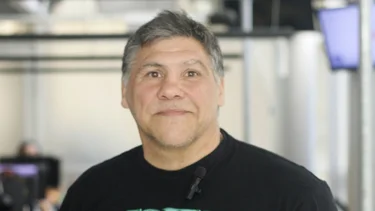
 Cerrar sesión
Cerrar sesión